
Laatst geupdate op

Als u onlangs een Android-telefoon heeft ingesteld, wilt u uw voicemail instellen en andere gebruikers toestaan berichten op te slaan die u later kunt beluisteren. Hier is hoe.
Het instellen van een voicemailaccount lijkt tegenwoordig misschien ouderwets, maar als u oproepen mist, is dit essentieel. Of het nu voor werk, plezier of in geval van nood is, een voicemail geeft u de kans om te horen en te reageren, zelfs als u een oproep mist.
Als je onlangs een nieuwe Android-telefoon hebt gekocht, moet je je voicemailservice instellen. Als je wilt weten hoe je een voicemail instelt op Android, volg dan deze stappen.
Opmerking: Het instellen van uw voicemail op Android verschilt per apparaat en provider. De toonaangevende bedrijven - Verizon, AT&T en T-Mobile zijn echter over het algemeen hetzelfde. Deze handleiding gebruikt een OnePlus op AT&T en de stappen zullen enigszins variëren, maar het zal u laten zien waarnaar u op uw handset moet zoeken.
Voicemail instellen op Android
Afhankelijk van de telefoonfabrikant kan er tijdens de eerste installatie van uw apparaat een voicemail-app op het startscherm verschijnen. Tik in dat geval op de knop en volg de aanwijzingen op het scherm om het in te stellen. Als je geen Voicemail-app op je scherm hebt, moet je je voicemail handmatig instellen.
Uw voicemail instellen op Android:
- Open de Telefoon app op uw handset.
- Trek de omhoog toetsenbord onderaan het scherm.
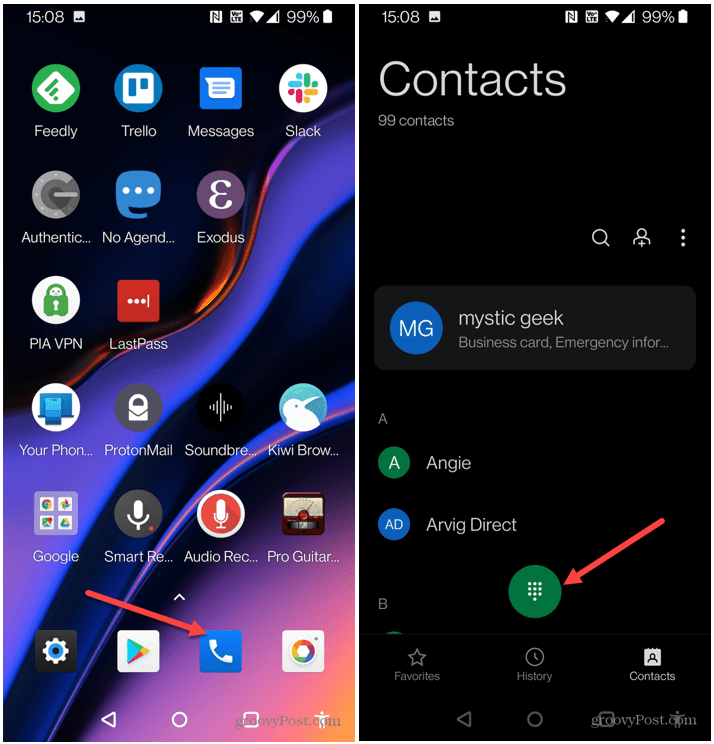
- Houd ingedrukt 1 op het toetsenbord om uw voicemailservice te bellen. Bij andere services moet je bellen *86 – raadpleeg uw serviceprovider als u het niet zeker weet.
- Als u al voicemail heeft ingesteld, wordt u om uw pincode gevraagd.
- Voor een nieuw account voert u de laatste vier cijfers van uw telefoonnummer in. Als u uw pincode bent vergeten, kunt u deze opnieuw instellen door de instructies van de voicemailservice te volgen.
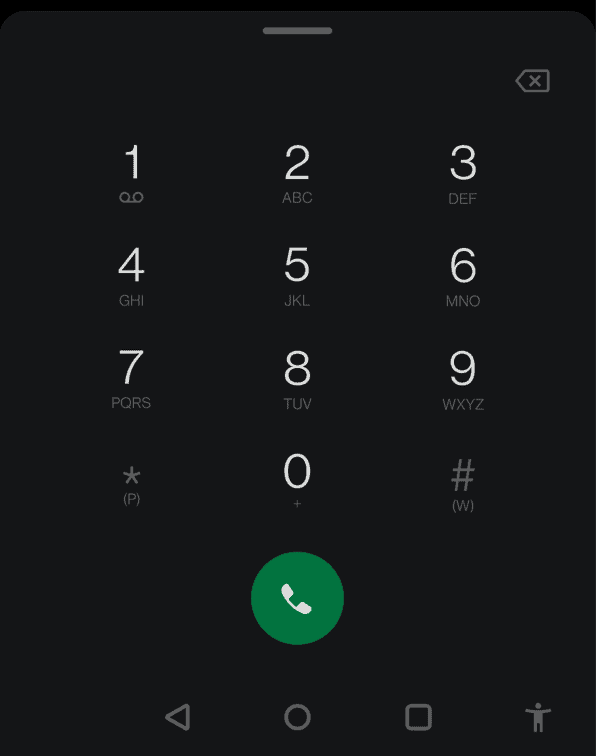
- Als je voicemail nog niet hebt ingesteld, krijg je een bericht met de tekst 'Voicemail is niet ingesteld' of iets dergelijks. Volg de voicemail-prompts om het in te stellen en op te hangen.
- Druk vervolgens op de voicemail-app of houd ingedrukt 1, voer uw PINen volg de instructies van de voicemail om naar nieuwe berichten te luisteren.
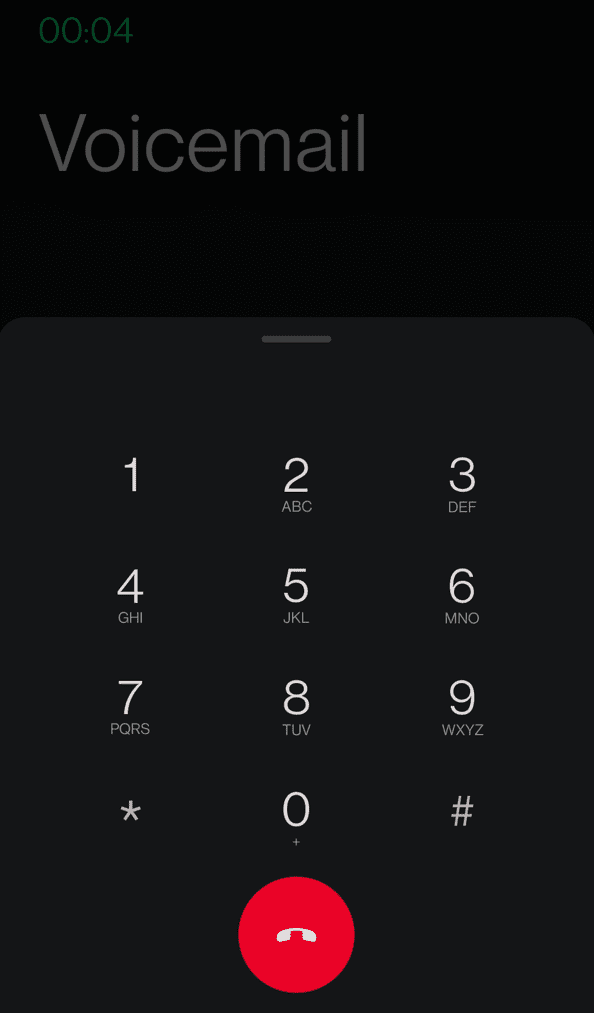
Natuurlijk biedt uw voicemailservice ook de mogelijkheid om berichten op te slaan of te verwijderen, naar oude berichten te luisteren, uw pincode te wijzigen, een nieuwe begroeting in te stellen en andere functies. Je ontvangt ook meldingen wanneer er een nieuw spraakbericht binnenkomt.
Als dit gebeurt, tikt u op de melding om de voicemail te openen en het bericht te beluisteren.
Visuele voicemail gebruiken
Het instellen van uw voicemail is uitstekend, maar u kunt het beu worden om de hele tijd in te bellen om het te controleren. De meeste moderne versies van Android installeren vooraf de Visual Voicemail-app. Hiermee kunt u spraakberichten, het voicemailnummer, de datum waarop het is binnengekomen en de lengte van het bericht zien. Het biedt een eenvoudigere manier om uw voicemail te controleren: u hoeft niet meer in te bellen om uw berichten te ontvangen.
Opmerking: Als je geen visuele voicemail op je telefoon hebt, controleer dan of je provider er een heeft. U kunt ook de Google Play Store raadplegen voor een alternatief van derden.
U kunt Visual Voicemail als volgt gebruiken:
- Open eerst de telefoon-app en druk op de Visuele voicemail icoon onderaan. U kunt de app ook op uw startscherm zoeken of op uw telefoon zoeken naar 'visuele voicemail'.
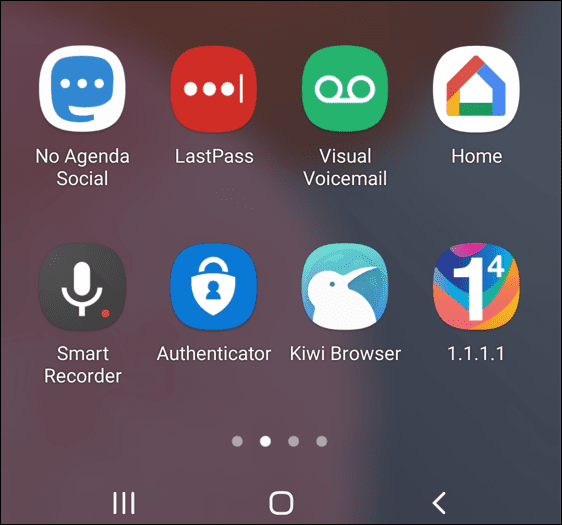
- Druk op de Toneelstuk pictogram voor het bericht waarnaar u wilt luisteren. Het biedt ook afspeelopties zoals pauzeren/afspelen, vooruit of achteruit springen met de schuifregelaar en op het luidsprekerpictogram drukken om een bericht via de luidspreker af te spelen.
- Om toegang te krijgen tot de instellingen van de app, tikt u op de drie stippen in de rechterbovenhoek en tik op Instellingen.
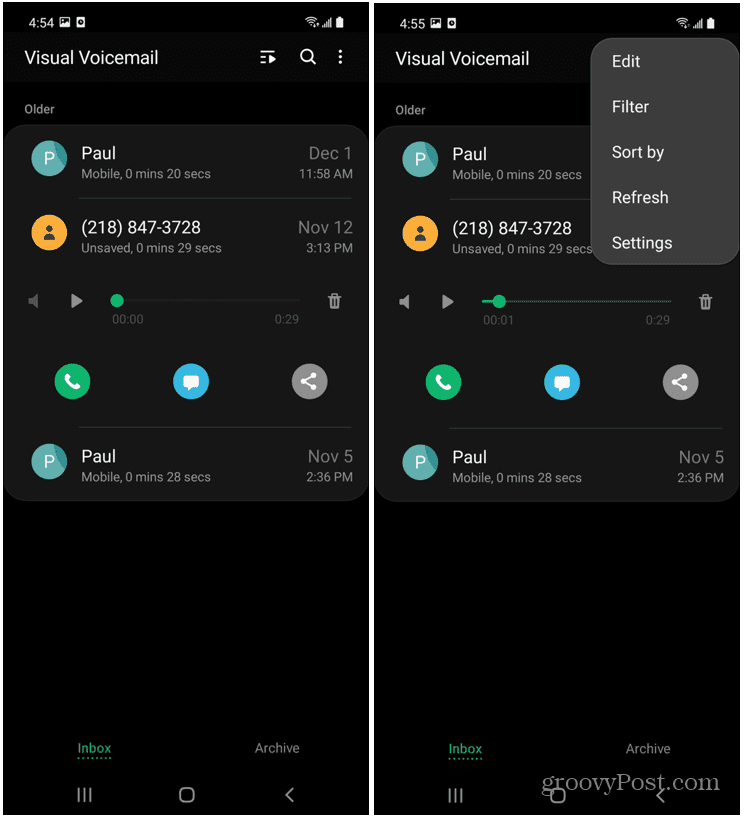
- U kunt uw begroeting wijzigen, uw wachtwoord wijzigen, verschillende meldingen instellen en meer vanuit de Instellingen sectie.
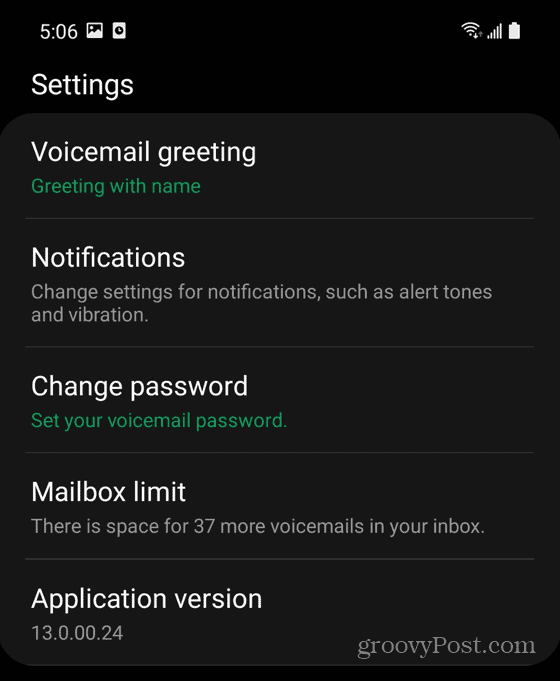
Voicemails instellen op Android
Als u voicemail op uw Android-telefoon moet instellen, kan het proces niet eenvoudiger zijn. Met Visual Voicemail is het luisteren naar berichten en het beheren ervan ook veel eenvoudiger.
Poging de prullenbak legen als u merkt dat uw telefoon traag in gebruik wordt. Of, als u snel verbinding moet maken met een netwerk met uw telefoon, leest u meer over het vinden van de Wi-Fi-wachtwoord op Android.
Hoe u uw productsleutel voor Windows 11 kunt vinden
Als u uw productsleutel voor Windows 11 moet overdragen of alleen nodig hebt om een schone installatie van het besturingssysteem uit te voeren,...
Hoe de cache, cookies en browsegeschiedenis van Google Chrome te wissen
Chrome doet uitstekend werk door uw browsegeschiedenis, cachegeheugen en cookies op te slaan om uw browserprestaties online te optimaliseren. Haar is hoe te...
Prijsvergelijking in de winkel: hoe u online prijzen kunt krijgen terwijl u in de winkel winkelt
Kopen in de winkel betekent niet dat je hogere prijzen moet betalen. Dankzij prijsaanpassingsgaranties kunt u online kortingen krijgen tijdens het winkelen in...
Een Disney Plus-abonnement cadeau doen met een digitale cadeaukaart
Als je van Disney Plus hebt genoten en het met anderen wilt delen, kun je als volgt een Disney+ Gift-abonnement kopen voor...



